Ярлыки — это простой способ быстро открывать часто используемые приложения в любой операционной системе. Однако для большей части нашей работы и даже развлечений требуется браузер; который для большинства людей — это Google Chrome. Например, я открываю WordPress первым делом утром, чтобы начать работу, открываю Netflix каждый раз, когда мне нужен перерыв, и так далее. Чтобы сэкономить время, рекомендуется создавать ярлыки веб-сайтов, к которым можно получить доступ прямо с рабочего стола. Вот несколько способов создать ярлык веб-сайта для Chrome на рабочем столе.
Как создать ярлык веб-сайта на рабочем столе для Chrome
1. Собственный метод
Google Chrome обладает широкими возможностями настройки и предлагает собственный способ создания ярлыков на рабочем столе для веб-сайтов за несколько шагов. Для начала откройте браузер Chrome и перейдите на веб-сайт, для которого вы хотите создать ярлык. Я открыл Techwiser.com в новой вкладке. Открыв веб-сайт, щелкните три вертикальные точки в правом верхнем углу браузера.
Как создать ярлык программы на рабочем столе.

На втором этапе во всплывающем меню выберите «Дополнительные инструменты» и нажмите «Создать ярлык». Это можно сделать, чтобы создать ярлык для любого веб-сайта.
Программы для Windows, мобильные приложения, игры — ВСЁ БЕСПЛАТНО, в нашем закрытом телеграмм канале — Подписывайтесь:)
 Наконец, нажмите «Создать» во всплывающем окне, и вы успешно создали ярлык веб-сайта на рабочем столе. Существует возможность переименовать ярлык, а также разрешить открытие ярлыка веб-сайта в новой вкладке при каждом нажатии на него.
Наконец, нажмите «Создать» во всплывающем окне, и вы успешно создали ярлык веб-сайта на рабочем столе. Существует возможность переименовать ярлык, а также разрешить открытие ярлыка веб-сайта в новой вкладке при каждом нажатии на него. 
2. Сохранить как ярлык (расширение Chrome)
Хотя собственный метод прост, расширение Chrome дает вам некоторые дополнительные функции. Например, вы можете загрузить более одной вкладки в виде ярлыков в zip-файле или загрузить веб-страницы в нескольких форматах. Для начала скачайте и установите Сохранить как ярлык для расширения Chrome. Просто выберите «Добавить в Chrome», чтобы добавить расширение в свой браузер.
Обратите внимание, что расширение будет работать во всех браузерах на основе Chromium, таких как Edge и Brave.  После успешной установки он появится на вкладке расширений в правом верхнем углу браузера. Щелкните значок и нажмите «Сохранить текущую», чтобы сохранить текущую веб-страницу как ярлык на рабочем столе.
После успешной установки он появится на вкладке расширений в правом верхнем углу браузера. Щелкните значок и нажмите «Сохранить текущую», чтобы сохранить текущую веб-страницу как ярлык на рабочем столе.
Как добавить ярлык программы на Рабочий стол в Windows 8.1
Это загрузит страницу в папку загрузок по умолчанию.  Чтобы изменить место загрузки на рабочий стол, щелкните параметры (как показано выше) и выберите ссылку настроек под настройкой папки загрузки. Однако, поскольку расширение, по сути, загружает веб-страницу, оно изменит расположение всех наших загрузок. Итак, лучший способ — включить опцию «Спрашивать, где сохранить» перед загрузкой. Получать Сохранить как ярлык
Чтобы изменить место загрузки на рабочий стол, щелкните параметры (как показано выше) и выберите ссылку настроек под настройкой папки загрузки. Однако, поскольку расширение, по сути, загружает веб-страницу, оно изменит расположение всех наших загрузок. Итак, лучший способ — включить опцию «Спрашивать, где сохранить» перед загрузкой. Получать Сохранить как ярлык 
3. Прогрессивные веб-приложения (PWA)
Проще говоря, PWA или прогрессивные веб-приложения — это современная смесь веб-сайта и мобильного приложения. Таким образом, вы получаете опыт работы с приложением без фактической установки программного обеспечения. Самое приятное то, что все существующие расширения Chrome остаются, и приложение всегда открывается в новой вкладке. Их также быстрее загружать, поскольку они предварительно кэшируют ресурсы.
Вы можете легко определить, является ли веб-страница PWA, посмотрев на знак + справа от URL-адреса. Если веб-сайт, на котором вы хотите создать ярлык, поддерживает его, щелкните значок +, чтобы открыть параметр установки.
 В новом всплывающем окне выберите «Установить», чтобы начать установку.
В новом всплывающем окне выберите «Установить», чтобы начать установку.  Как только установка будет завершена, вы увидите ярлык на рабочем столе, который соответствует ярлыку веб-сайта, который мы пытаемся создать.
Как только установка будет завершена, вы увидите ярлык на рабочем столе, который соответствует ярлыку веб-сайта, который мы пытаемся создать.
Каждый раз, когда вы открываете этот ярлык, он открывается в новой вкладке, как отдельное приложение.  Его также довольно легко удалить. Все, что вам нужно сделать, это открыть приложение, нажать на три вертикальные точки в правом верхнем углу браузера и выбрать «Удалить». Вот и все. Не забывайте следить за знаком + на своих любимых веб-сайтах, чтобы создать ярлык на рабочем столе.
Его также довольно легко удалить. Все, что вам нужно сделать, это открыть приложение, нажать на три вертикальные точки в правом верхнем углу браузера и выбрать «Удалить». Вот и все. Не забывайте следить за знаком + на своих любимых веб-сайтах, чтобы создать ярлык на рабочем столе. 
Заключительное слово: создание веб-сайта на рабочем столе
Итак, это было несколько способов создать ярлык для любого веб-сайта на рабочем столе с помощью браузера Chrome. Что ж, нативный способ, безусловно, самый простой, но тогда я в основном использую расширение, когда у меня открыто слишком много страниц и я хочу сохранить папку для всех. Также читайте: Как исправить ошибку неработающих сочетаний клавиш Chrome
Программы для Windows, мобильные приложения, игры — ВСЁ БЕСПЛАТНО, в нашем закрытом телеграмм канале — Подписывайтесь:)
Источник: ozki.ru
Как создать автоматически ярлык на рабочем столе и установить иконку в Inno Setup?
Создаю инсталлятор своей программы. Как установить картинку для ярлыка программы? Как сделать так, чтоб после установки, ярлык автоматически появлялся на рабочем столе?
Отслеживать
задан 22 мая 2016 в 15:02
10.7k 17 17 золотых знаков 60 60 серебряных знаков 126 126 бронзовых знаков
1 ответ 1
Сортировка: Сброс на вариант по умолчанию
[Setup] SetupIconFile=MySetupIcon.ico [Icons] Name: «MyProgrammLinkName»; Filename: «MyProgramm.exe»; IconFilename: «MyProgramm.exe» ; или так ; Name: «MyProgrammLinkName»; Filename: «MyProgramm.exe»; IconFilename: «MyIcon.ico»
Попробуйте бесплатную Inno Script Studio, там есть примеры, все интуитивно понятно и можно очень многое сделать за пару щелчков мышкой.
Отслеживать
ответ дан 23 мая 2016 в 10:05
kot-da-vinci kot-da-vinci
3,610 2 2 золотых знака 18 18 серебряных знаков 32 32 бронзовых знака
- icon
- windowsinstaller
- inno-setup
-
Важное на Мете
Похожие
Подписаться на ленту
Лента вопроса
Для подписки на ленту скопируйте и вставьте эту ссылку в вашу программу для чтения RSS.
Нажимая «Принять все файлы cookie» вы соглашаетесь, что Stack Exchange может хранить файлы cookie на вашем устройстве и раскрывать информацию в соответствии с нашей Политикой в отношении файлов cookie.
Источник: ru.stackoverflow.com
Как добавить ярлык приложения на рабочий стол
Представим ситуацию: Вы случайно удалили ярлык системного приложения «Погода» с рабочего стола и теперь не знаете, как его вернуть. Есть, по меньшей мере, 3 способа.
1. ES проводник
Это приложение вы можете найти в Google Play. Для того, чтобы вывести ярлык «Погоды» на рабочий стол:
- Откройте ES проводник
- Выберете вкладку APPs
- В верхнем выпадающем меню, выберете раздел тех приложений, который вам необходим. В нашем случае, выбираем «Системные»
- Теперь находим приложение «Погода» и нажимаем на нее
- В появившемся меню, выбираем «Добавить на рабочий стол»
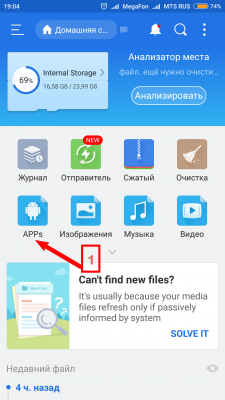
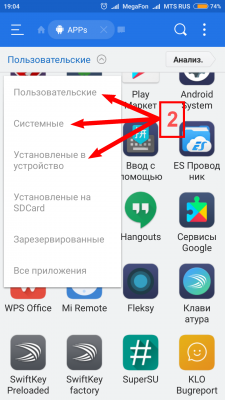
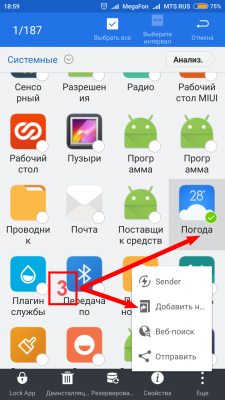
Если этот способ не сработал, то переходим ко второму.
2. Total Commander
Скачиваем и устанавливаем его из Google Play. Теперь следуем инструкции в картинках. Для примера, выведем ярлык приложения «Галерея» на рабочий стол.
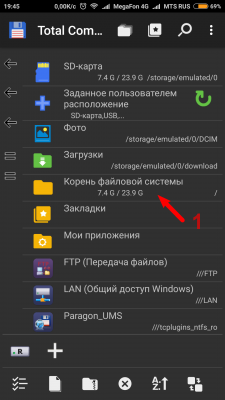
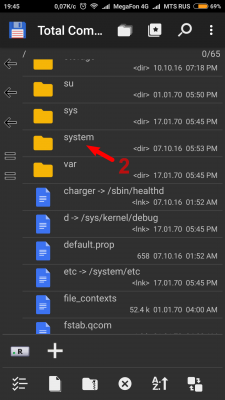
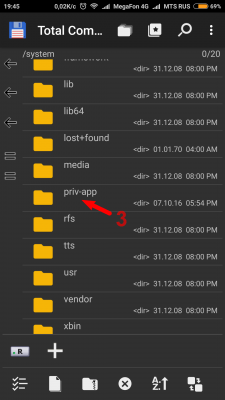
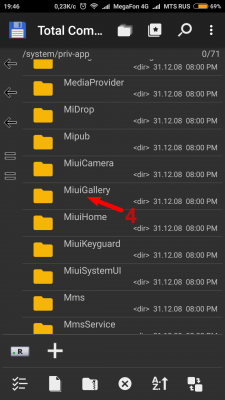
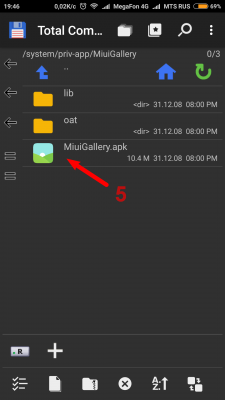
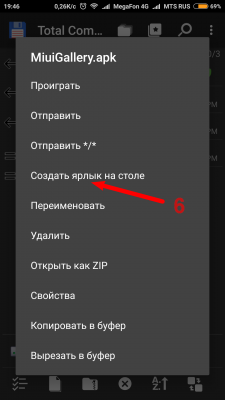
3. More Shortcuts
Если не помогли первые два способа (а такое бывает часто), то используйте приложение More Shortcuts.
Для начала, скачайте его из Google Play. После того, как оно установится, зайдите в:
-
Настройки—>Дополнительно—>Спец. возможности. Здесь необходимо найти пункт More Shortcuts и включить его.
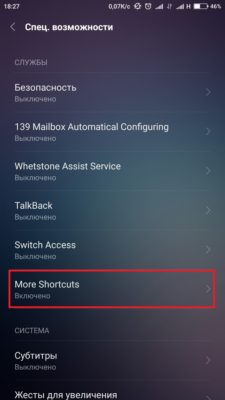
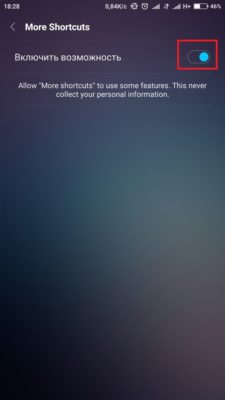
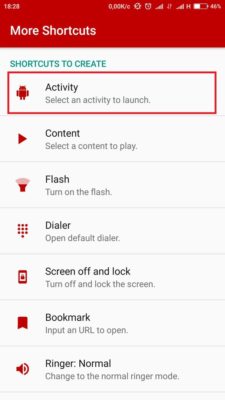
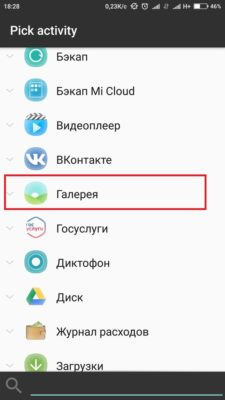
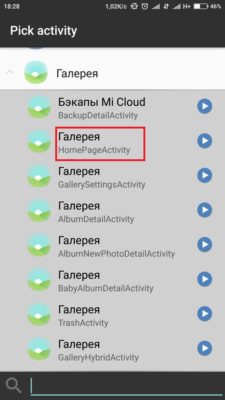
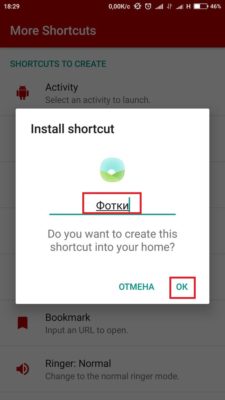

Есть небольшая вероятность, что этот способ тоже не сработает. Неизвестно почему, но на некоторых прошивках, автоматически не устанавливается разрешение на создание ярлыков. Поэтому, мы сделаем это вручную:
-
Заходим в Приложение «Безопасность»—>Разрешения—>Другие разрешения


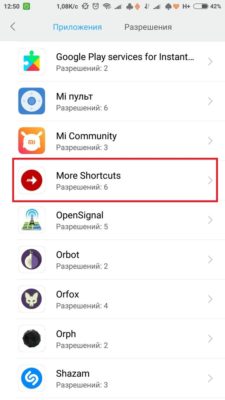
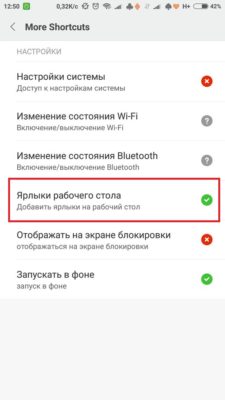
Теперь вы знаете, как в MIUI вывести ярлык абсолютно любого установленного приложения на рабочий стол.
Источник: faqpda.ru